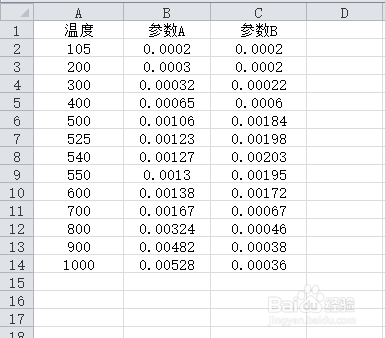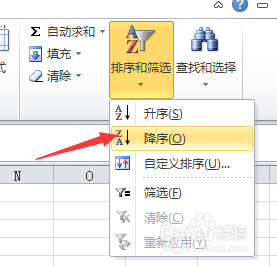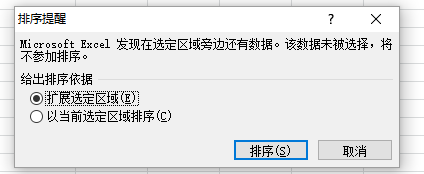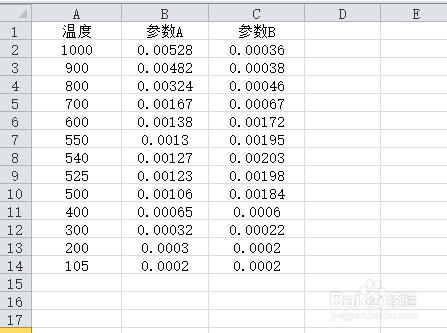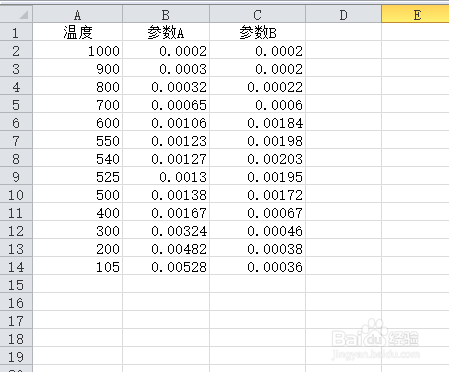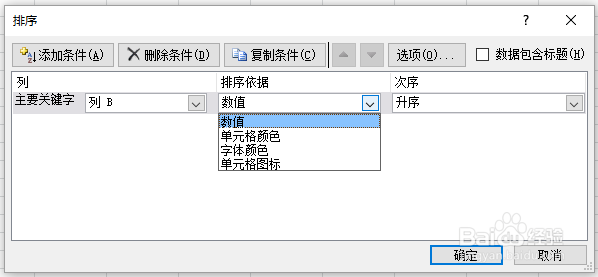如何对excel中的数据进行排序
1、打开excel,输入需要排序的数据,如图,确定好以哪一栏数据为主进行排序,本例以温度这一列为主进行排序。
2、现在对温度这一列从大到小进行排序:鼠标选中A列,点击“开始”—“排序和筛选”—“降序”,打开对话框。
3、排序提醒对话框中,选择“扩展选定区域”,点击“排序”。这个地方一般都需要选择“扩展选定区域”,否则excel只对A列数据进行排序,其他数据并不变化。
4、确定之后就可以看到所有的数据,以A列为主,从大到小的排序了。从小到大排序的方法也是跟上述所说一样的。
5、特别注意的是排序的时候,一般都是选“扩展选定区域”,烂瘀佐栾这样未被选中的区域也会随着排序;如果选“以当前选定区域排序”,则未被选中的数据不参与排序,排序结果如下图所示。
6、excel排碌食撞搁序时,并不一定对整列或者正行进行排序,也可能仅仅对某一些单元格进行排序,操作方法与上述相同,差别在于选择数据的时候只碚枞凇悄选择需要排序的数据,而不是整列或正行。还可以自定义排序,如下图所示,原理跟上述相同。
声明:本网站引用、摘录或转载内容仅供网站访问者交流或参考,不代表本站立场,如存在版权或非法内容,请联系站长删除,联系邮箱:site.kefu@qq.com。
阅读量:76
阅读量:71
阅读量:93
阅读量:36
阅读量:83